よくある質問: 2023 年にコンピューター システムを再インストールする際に注意すべきこと
コンピュータを使用していると、システムの問題が頻繁に発生します。このとき、通常はシステムを再インストールすることを選択します。しかし、多くのユーザーは、システムのインストール後にシステムに関するさまざまな問題を抱えています。これらの問題はどのように解決する必要がありますか? ?
コンピュータ システムを再インストールした後の一般的な問題:
1. システムに入ることができない
U ディスク ブート ディスクを使用してシステムをインストールする場合は、プラグを抜く必要があります。 U ディスクを挿入してからコンピュータの電源を入れてから電源を入れてください。そうしないと、システムに入ることができなくなります。

2. マウスが使用できない
1. キーボードとマウスが使用できない場合は、ドライバーが壊れている可能性があります。再起動するときにしばらく待つと、新しいシステムが関連するドライバーを読み込むのに時間がかかります。
2. 長期間ロードされていない場合は、マウスを抜き差しし、再インストールしても問題が解決しない場合は、別のマウスに変更してみてください。

3. ファイルはまだ回復できますか?
回答: これは再インストールの方法によって異なります。
通常、システムを再インストールすると C ドライブのみがフォーマットされるため、C ドライブ上のファイルは絶対に復元されません。
ただし、通常、システム ディスク以外は再パーティション化しない限り操作されないため、d ドライブなどの他のディスク ファイルは復元できます。
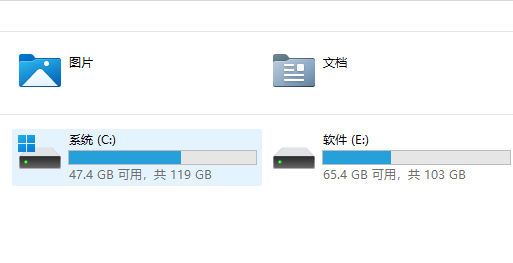
4. ネットワークに接続できません
ネットワークに接続できないのは、通常、ネットワーク カード ドライバーが不足していることが原因です。 「デバイス マネージャー」でネットワーク カード デバイスを見つけ、「ドライバーの更新」を右クリックすると、更新により問題が解決します。
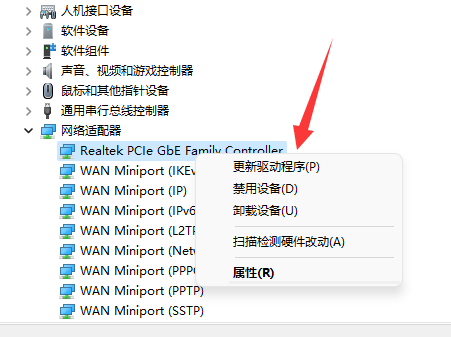
5. 起動時の黒い画面
黒い画面は、インストールが失敗し、システムがコンピュータと互換性がないことを示している可能性があります。再度起動するには USB ディスクを使用する必要があります 他のシステムがインストールされています。
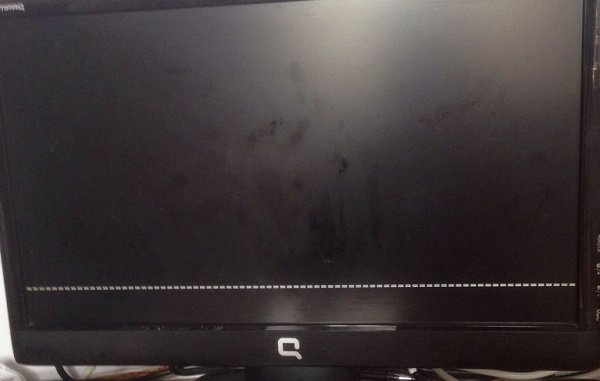
6. 音が出ない: サウンド サービスがオンになっていません。クリックして解決策を表示 >>
7. システム障害という文字が大量に表示されます。クリックして解決策を表示 >>
8. ソフトウェアによる返信方法: 他のディスクに取得します。クリックして解決策を表示 >>
9. コンピューターが非常に動かなくなっています: ディスクをクリーニングしてください。クリックして解決策を表示 >>
10. ドライバーが見つからないため、マウスとキーボードが使用できません。クリックして解決策を表示 >>
11. 古いシステムを復元します: バックアップが必要です。クリックして解決策を表示 >>
12. ブルー スクリーンが発生した場合の対処方法: ハードディスクのフォーマットを変更します。クリックして解決策を表示 >>
13. 解像度が正しくありません: 低解像度モードです。クリックして解決策を表示 >>
14. USB を使用できません: ドライバー エラー。クリックして解決策を表示 >>
15. デスクトップ ファイルの取得: デスクトップの設定。クリックして解決策を表示 >>

以上がよくある質問: 2023 年にコンピューター システムを再インストールする際に注意すべきことの詳細内容です。詳細については、PHP 中国語 Web サイトの他の関連記事を参照してください。

ホットAIツール

Undresser.AI Undress
リアルなヌード写真を作成する AI 搭載アプリ

AI Clothes Remover
写真から衣服を削除するオンライン AI ツール。

Undress AI Tool
脱衣画像を無料で

Clothoff.io
AI衣類リムーバー

Video Face Swap
完全無料の AI 顔交換ツールを使用して、あらゆるビデオの顔を簡単に交換できます。

人気の記事

ホットツール

メモ帳++7.3.1
使いやすく無料のコードエディター

SublimeText3 中国語版
中国語版、とても使いやすい

ゼンドスタジオ 13.0.1
強力な PHP 統合開発環境

ドリームウィーバー CS6
ビジュアル Web 開発ツール

SublimeText3 Mac版
神レベルのコード編集ソフト(SublimeText3)

ホットトピック
 1662
1662
 14
14
 1418
1418
 52
52
 1311
1311
 25
25
 1261
1261
 29
29
 1234
1234
 24
24
 Windows KB5054979更新情報の更新コンテンツリスト
Apr 15, 2025 pm 05:36 PM
Windows KB5054979更新情報の更新コンテンツリスト
Apr 15, 2025 pm 05:36 PM
KB5054979は、Windows 11バージョン24H2のために、2025年3月27日にリリースされた累積セキュリティアップデートです。 .NETフレームワークバージョン3.5および4.8.1をターゲットにし、セキュリティと全体的な安定性を高めます。特に、更新はファイルと直接の問題に対処します
 Nanoleafは、技術の充電方法を変更したいと考えています
Apr 17, 2025 am 01:03 AM
Nanoleafは、技術の充電方法を変更したいと考えています
Apr 17, 2025 am 01:03 AM
Nanoleafのペグボードデスクドック:スタイリッシュで機能的なデスクオーガナイザー 同じ古い充電セットアップにうんざりしていませんか? Nanoleafの新しいPegboard Desk Dockは、スタイリッシュで機能的な代替品を提供しています。 この多機能デスクアクセサリーは、32のフルカラーRGBを誇っています
 Alienware 27 4K QD-OLED(AW2725Q)レビュー:ピクセル密度の新しい標準
Apr 08, 2025 am 06:04 AM
Alienware 27 4K QD-OLED(AW2725Q)レビュー:ピクセル密度の新しい標準
Apr 08, 2025 am 06:04 AM
エイリアンウェア27 4K QD-OLED(AW2725Q):見事な高密度ディスプレイ 27インチモニターの899.99ドルの値札は急勾配に見えるかもしれませんが、Alienware AW2725Qの例外的なピクセル密度は、ゲームとすべての両方に変革的な体験を提供します
 AMD CPUとPBOを使用していないのですか?あなたは見逃しています
Apr 12, 2025 pm 09:02 PM
AMD CPUとPBOを使用していないのですか?あなたは見逃しています
Apr 12, 2025 pm 09:02 PM
Ryzenの可能性のロックを解除:精密ブーストオーバードライブ(PBO)の簡単なガイド 新しいPCのオーバークロックは気が遠くなるように思えます。 パフォーマンスの向上はとらえどころのないと感じるかもしれませんが、未発生の可能性はさらに魅力的ではありません。幸いなことに、AMD Ryzen Processo
 使用する必要がある5つの隠されたWindows機能
Apr 16, 2025 am 12:57 AM
使用する必要がある5つの隠されたWindows機能
Apr 16, 2025 am 12:57 AM
よりスムーズな体験のために、隠されたWindows機能のロックを解除してください! コンピューティングエクスペリエンスを大幅に向上させることができる驚くほど便利なWindows機能を発見してください。ベテランのWindowsユーザーでさえ、ここでいくつかの新しいトリックを見つけるかもしれません。 ダイナミックロック:自動
 Windows11をBluetoothオーディオレシーバーとして使用する方法
Apr 15, 2025 am 03:01 AM
Windows11をBluetoothオーディオレシーバーとして使用する方法
Apr 15, 2025 am 03:01 AM
Windows 11 PCをBluetoothスピーカーに変え、お気に入りの音楽をお使いのお気に入りの音楽をお楽しみください!このガイドは、iPhoneまたはAndroidデバイスをコンピューターに簡単に接続してオーディオ再生を示します。 ステップ1:Bluetoothデバイスをペアリングします まず、PA
 Asus' Rog Zephyrus G14 OLEDゲームラップトップは300ドルです
Apr 16, 2025 am 03:01 AM
Asus' Rog Zephyrus G14 OLEDゲームラップトップは300ドルです
Apr 16, 2025 am 03:01 AM
Asus Rog Zephyrus G14 Esportsラップトップ特別オファー! Asus Rog Zephyrus G14 Esportsラップトップを今すぐ購入して、300ドルのオファーをお楽しみください!元の価格は1999ドル、現在の価格はわずか1699ドルです!いつでもどこでも没入型ゲーム体験をお楽しみください。または、信頼できるポータブルワークステーションとして使用してください。 Best Buyは現在、この2024年14インチのAsus Rog Zephyrus G14 E-Sportsラップトップでオファーを提供しています。その強力な構成とパフォーマンスは印象的です。 このASUS ROG Zephyrus G14 E-Sportsラップトップはベストバイで16かかります
 Microsoftは最終的にWindows 11'のスタートメニューを修正する可能性があります
Apr 10, 2025 pm 12:07 PM
Microsoftは最終的にWindows 11'のスタートメニューを修正する可能性があります
Apr 10, 2025 pm 12:07 PM
Windows 11のスタートメニューは、非常に必要なオーバーホールを取得します MicrosoftのWindows 11のスタートメニューは、当初、直感ではないアプリアクセスについて批判されていましたが、重要な再設計が行われています。 早期テストにより、ユーザーエクスペリエンスが大幅に改善されたことが明らかになりました。 アップ




